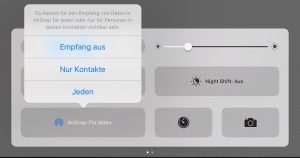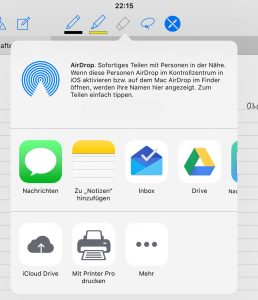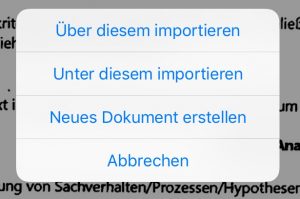Arbeitet man in einer Gruppe mit mehreren Personen zusammen, welche ebenfalls auf ein iPad, ggf. mit GoodNotes, zum Arbeiten setzen ist der Austausch von Seiten über Apples „AirDrop“ Technologie ein wahrer Segen. Mithilfe von AirDrop lassen sich sehr einfach Dateien von iPad zu iPad bzw. jedem anderen iOS Gerät und sogar Macs drahtlos übertragen. Besonders nützlich ist dies, wenn man „mal eben“ nur eine Seite verschicken möchte und dazu nicht direkt den Weg über die E-Mail nehmen will. Generell ist der Vorteil, dass AirDrop ohne Internetverbindung auskommt. Desweiteren lassen sich über diesen Weg (nahezu) beliebig große Dateien versenden und es gibt keine Größenlimitation, wie man es von E-Mails gewohnt ist.
Senden des Dokuments
Um eine Seite, mehrere Seiten oder gar ein ganzes Notizbuch zu versenden wählt man die zu versendende Einheit aus. Dies gelingt über das den „Bearbeiten“-Button entweder in der Notizbuchübersicht oder über die Miniaturansicht der Seiten innerhalb eines Notizbuchs. Anschließend muss der Menüpunkt „Exportieren“ angesteuert werden und im folgenden Pop-Up das für den Export vorgesehene Format gewählt werden. Dabei kann man sich merken: Schicke ich das Dokument an einen anderen GoodNotes-Nutzer lohnt es das Format GoodNotes Dokument zu wählen. Verwendet der Empfänger jedoch nicht GoodNotes muss das Dokument als PDF gesendet werden, ansonsten kann es nicht geöffnet werden. Wichtig: Beim Versenden als PDF den Schieber für „Anmerkungen Exportieren“ auf „Eingeschaltet“ lassen.
Nun kann man einerseits wählen, dass das Dokument mit einer anderen App geöffnet werden soll, andererseits bietet sich darüber die Möglichkeit Personen zu wählen, an welche das Dokument per AirDrop gesendet werden soll. Voraussetzung dafür ist, dass der Empfänger im Control Center AirDrop aktiviert hat. Ob dabei die Option „Für jeden“ oder „Nur für Kontakte“ zu wählen ist, hängt davon ab, ob der Empfänger mit seiner Apple-ID E-Mailadresse im eigenen Adressbuch vorkommt.
Nun reicht es aus das Symbol des Empfängers anzutippen und nach einem Akzeptieren des Empfängers über ein Pop-Up auf seinem Gerät beginnt die Übertragung.
Empfang des Dokuments
Anschließend wird dem Empfänger eine Liste mit Apps angezeigt, die in der Lage sind die empfangene Datei zu öffnen. Das wird in der Regel GoodNotes oder ein Dokumentmanager wie GoodReader sein.
Beim öffnen mit GoodNotes sollte der Empfänger schon an der designierten Stelle in einer Mappe sein, falls eine spezielle Seite dort eingefügt werden soll. Die Optionen nach dem Annehmen des Dokuments über GoodNotes lauten nämlich: „Über diesem Importieren“ (Bsp.: Man befindet sich auf Seite 3 und nimmt ein Dokument an. Dieses wird Seite 4 in der Mappe bilden), „Unter diesem Importieren“ (Bsp.: Man befindet sich auf Seite 3 und nimmt ein Dokument an. Dieses wird Seite 3 bilden und das Dokument, welches ehemals auf Seite 3 war landet auf Seite 4.) und „Neues Dokument erstellen“ (Legt ein ganz neues Notizbuch nach Wunsch in beliebiger Kategorie an).
Ist dieser Prozess abgeschlossen hat man erfolgreich ein Dokument von einem auf das andere Gerät übertragen. Ein weiterer Vorteil für jeden, der einmal verstanden hat wie dies abläuft: Viele Dateien aus anderen Apps lassen sich über das gleiche Prinzip (AirDrop) versenden. Zum Beispiel PDFs aus Goodreader, Fotos, Links in Safari, …